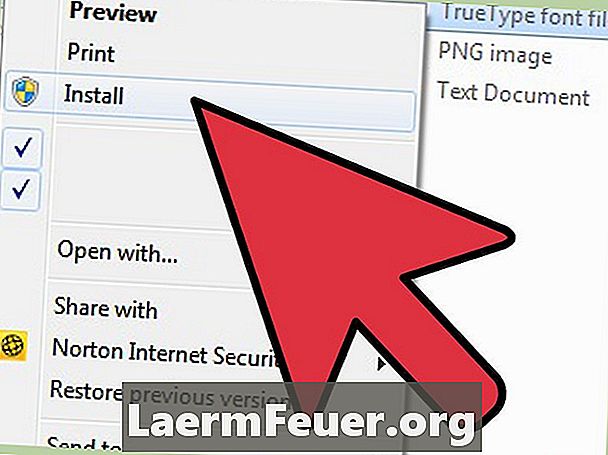
Contenu
Le programme IBM SPSS Statistics propose deux méthodes pour importer des données à partir de fichiers Excel: en tant que base de données ODBC ou en tant que source de données. L'importation du fichier en tant que source de données est l'option la plus simple, utile pour les nouveaux utilisateurs. Pour que la base de données soit importée, vous devez vous familiariser davantage avec SPSS (voir Ressources).
Les instructions
-
Ouvrez SPSS. Si vous voyez une fenêtre qui demande "Que voudriez-vous faire?" (Que voudriez-vous faire?), Choisissez la deuxième option: "Saisir des données".
-
Sélectionnez le menu "Fichier", allez à "Ouvrir" et cliquez sur "Données".
-
Dans la liste déroulante en regard du bord inférieur de la fenêtre, sélectionnez le type de fichier (exemple: "Excel en tant que .xls, .xlsx ou * .xlsm ") et allez dans le fichier Excel que vous souhaitez importer. Cliquez sur" Ouvrir ".
-
La boîte de dialogue "Ouverture d'une source de données Excel" doit apparaître, vous permettant de sélectionner une feuille de calcul à importer. Cochez la case "Lire les noms de variable à partir de la première ligne de données" uniquement si la feuille de calcul sélectionnée dans Excel contient des noms de variable dans la première ligne. Lorsque vous êtes satisfait du choix, cliquez sur "OK".
Ce dont vous avez besoin
- Statistiques SPSS